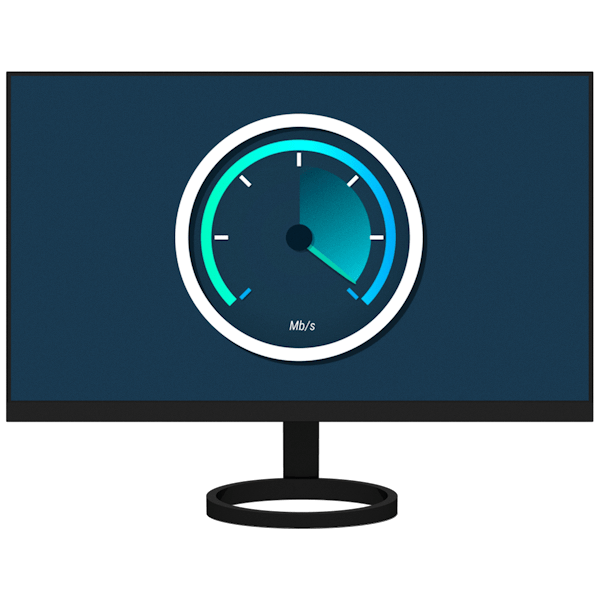Зміст
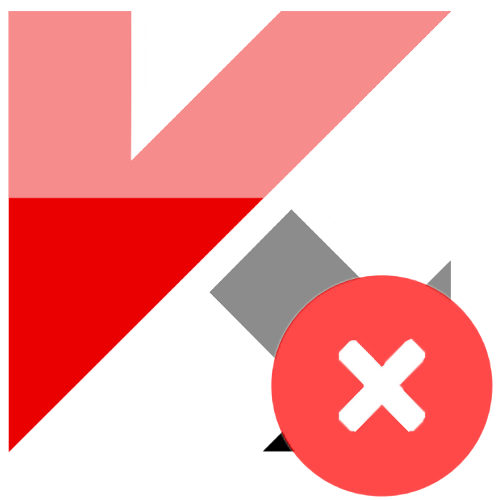
Продукція компанії "Лабораторії Касперського" по праву вважається одним з кращих засобів захисту комп'ютера від шкідливого ПЗ. Проте деяких користувачів вона часом перестає влаштовувати: занадто впливає на продуктивність, накладає багато обмежень або ж просто закінчився термін пробного використання продукту. Зазвичай антивірус видалити не так просто, тому сьогодні ми розглянемо те, як це зробити правильно.
Методи видалення Касперського
Способи, якими можна видалити розглядається засіб, поділяються на вбудовані, сторонні і системні. До першої групи відноситься спеціальна утиліта-деінсталятор, до другої – third-party програми для видалення софта, до третьої – засоби операційної системи. Кожен з представлених варіантів по-своєму гарний, тому орієнтуватися варто на конкретну ситуацію і доступні можливості.
Утиліта Kavremover
Співробітники «лабораторій Касперського» розуміють всі труднощі деінсталяції їх продуктів, тому випустили універсальний засіб для повного видалення всіх версій антивіруса – утиліту Kavremover.
- Встановлювати додаток не потрібно – воно завантажується в уже готовому до використання вигляді, тому просто запустіть виконуваний файл.
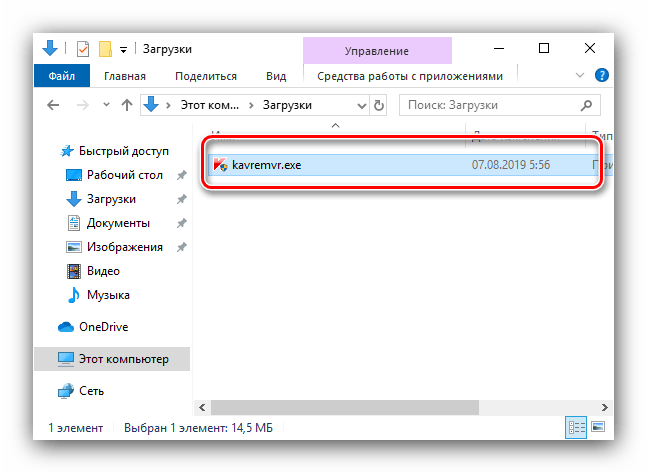
Для продовження роботи кошти знадобиться прийняти ліцензійну угоду.
- Насамперед потрібно вибрати продукт, який потрібно деінсталювати – в нашому випадку Kaspersky Antivirus. Зробити це можна зі спеціального меню, що випадає.
- Для початку деінсталяції потрібно зробити дві речі – прочитати код в зазначеній на скріншоті нижче області і ввести його в текстове поле. Якщо згенерований код читається погано, можна запросити інший – просто натисніть на кнопку оновлення праворуч від області.
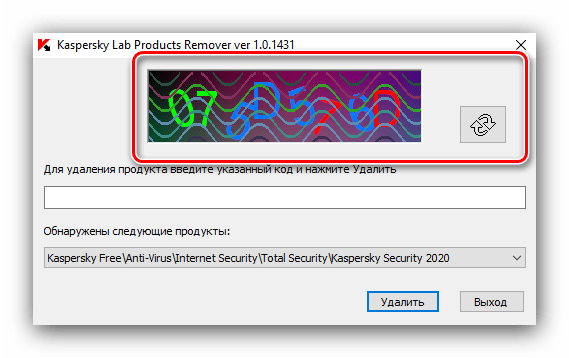
Потім слід натиснути на кнопку " видалити» .
- Зачекайте, поки процедура буде завершена. Має з'явитися повідомлення з проханням про перезавантаження, натисніть в ньому «ОК» і перезапустіть комп'ютер.
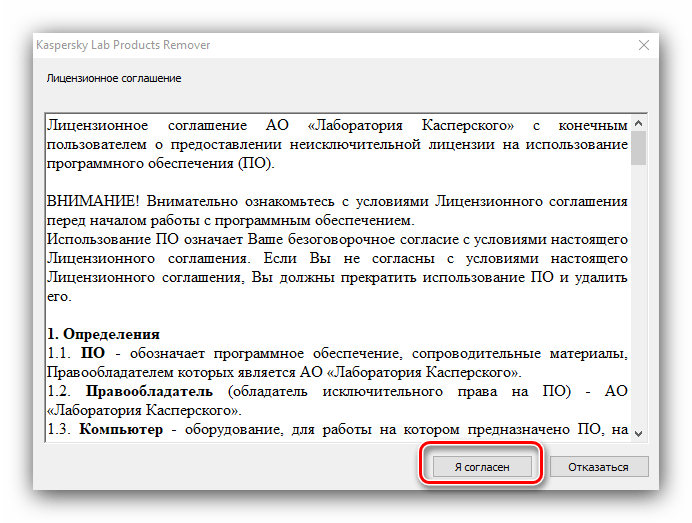
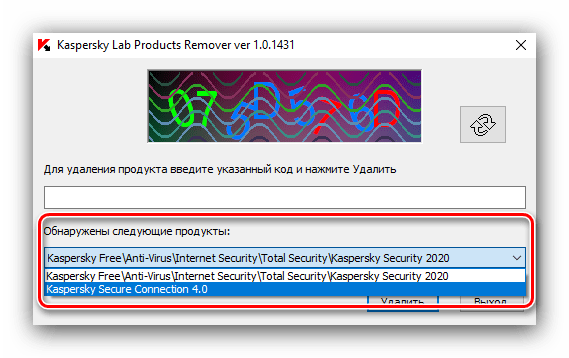
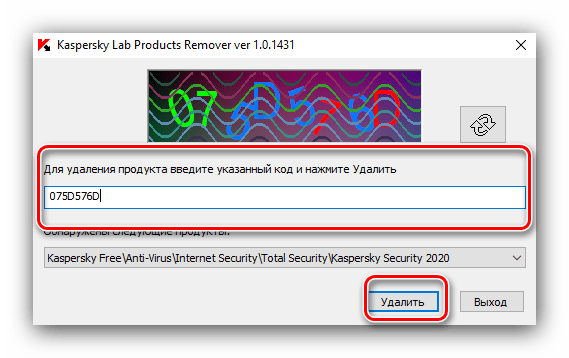
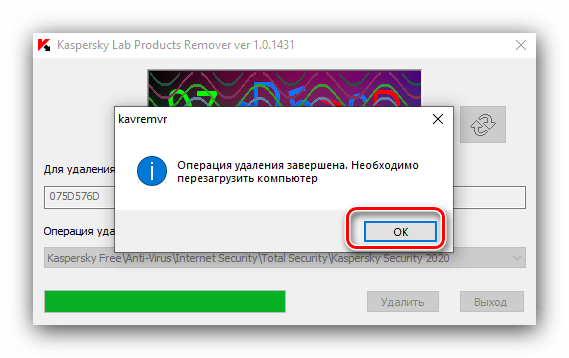
Після рестарту машини антивірус буде цілком і повністю видалений. Метод з фірмовою утилітою являє собою оптимальне рішення, і ми рекомендуємо використовувати саме його.
Сторонні засоби
На ринку комп'ютерного софта присутній чимало рішень, призначених для деінсталяції додатків.
Спосіб 1: Revo Uninstaller
Повністю позбутися від антивіруса Касперського можна і за допомогою програм для деінсталяції додатків, зокрема Revo Uninstaller.
- Запустіть програму. Переконайтеся, що вкладка відкрита " деінсталятор» . Далі знайдіть в списку встановленого софта антивірус, виділіть його, і натисніть на кнопку " видалити» в панелі інструментів Рево Унінсталер.
- Запуститься стандартний засіб деінсталяції додатки – скористайтеся ним.
- Після стирання основних файлів програми займемося видаленням залишкових. У вікні програми Виберіть «просунутий»
тип сканування та запустіть процедуру.
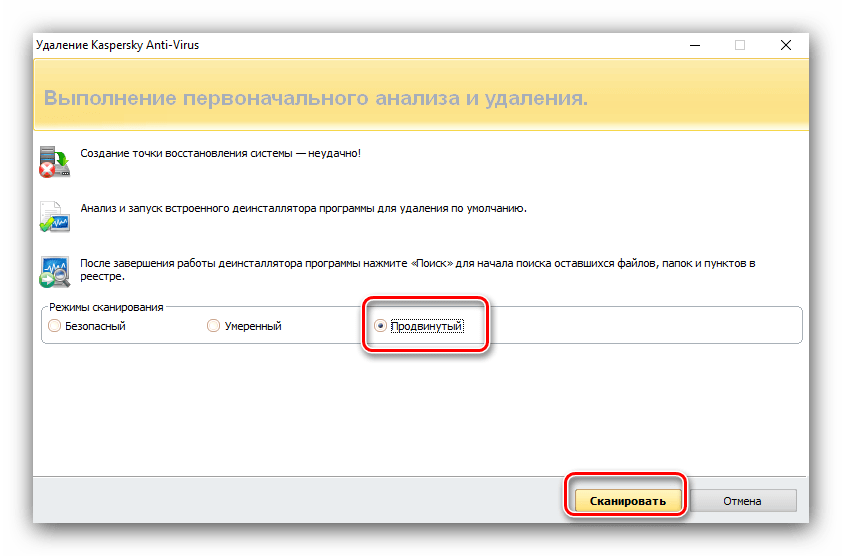
Зачекайте, поки сканування завершиться. Якщо будуть знайдені залишкові дані, виділіть їх і натисніть " видалити» .
- Після закінчення процедури закривайте засіб і перезавантажте комп'ютер.
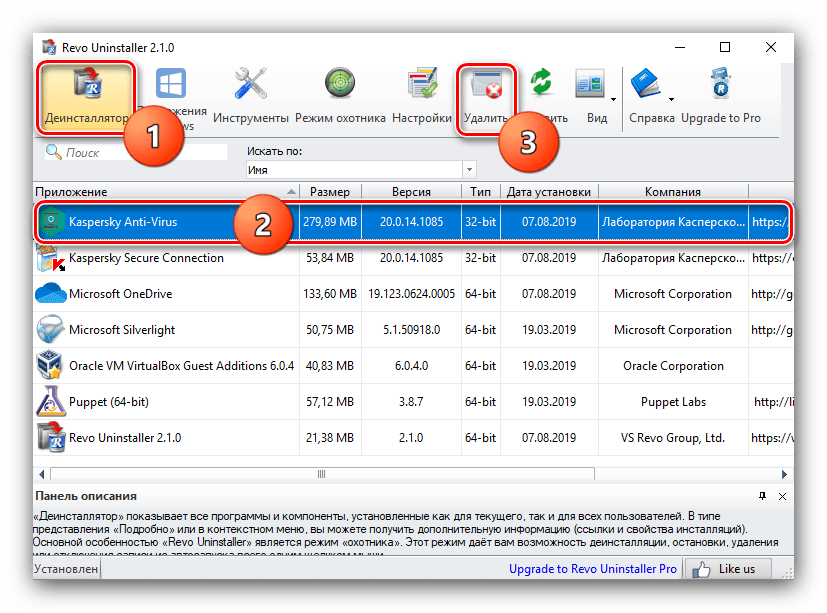
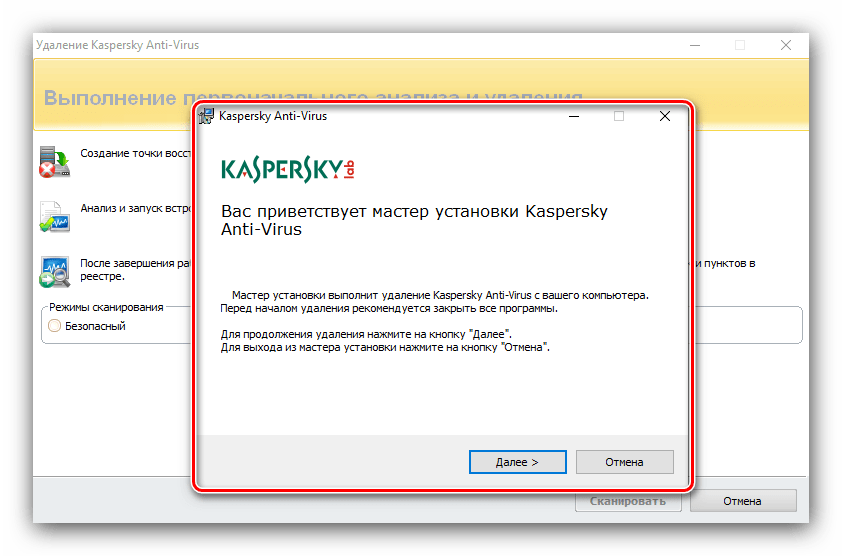
Revo Uninstaller являє собою прекрасне рішення поставленого завдання, але часом трапляються збої, особливо якщо таким чином видаляється найповніша редакція антивіруса.
Спосіб 2: Uninstall Tool
Наступне рішення з категорії деинсталляторов, яке хочемо розглянути – Uninstall Tool. Це засіб пропонує той же функціонал, що і Рево Уністалер, але алгоритми пошуку залишкових даних у нього краще.
- Відкрийте додаток. У списку програм знайдіть Kaspersky Antivirus необхідної редакції і виділіть його.
- Відкрийте меню «дія» , в якому виберіть пункт «деінсталяція» .
- З'явиться знайомий за попереднім методом Майстер з видалення антивіруса. Скористайтеся ним і натисніть & 171; далі&187; .
- Після видалення основної інформації Uninstall Tool запропонує прибрати і «хвости». Натиснути»ОК"
.
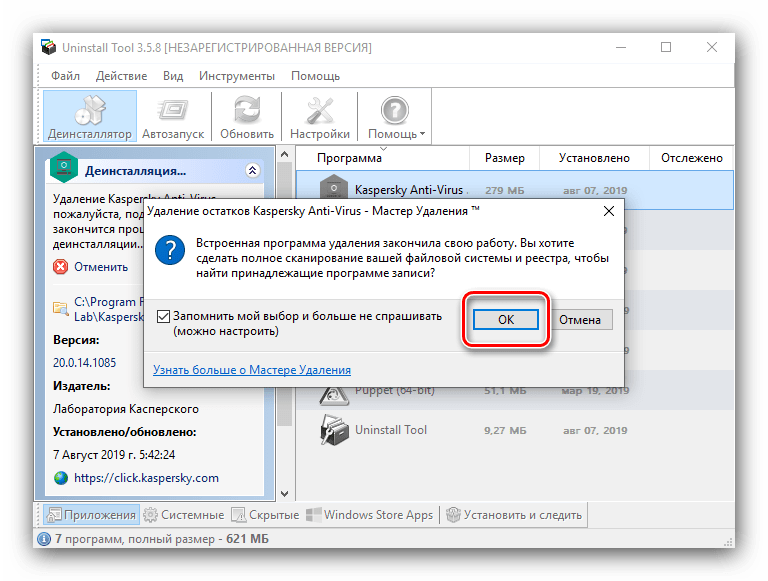
Якщо залишки були виявлені-виділіть такі і натисніть " видалити» .
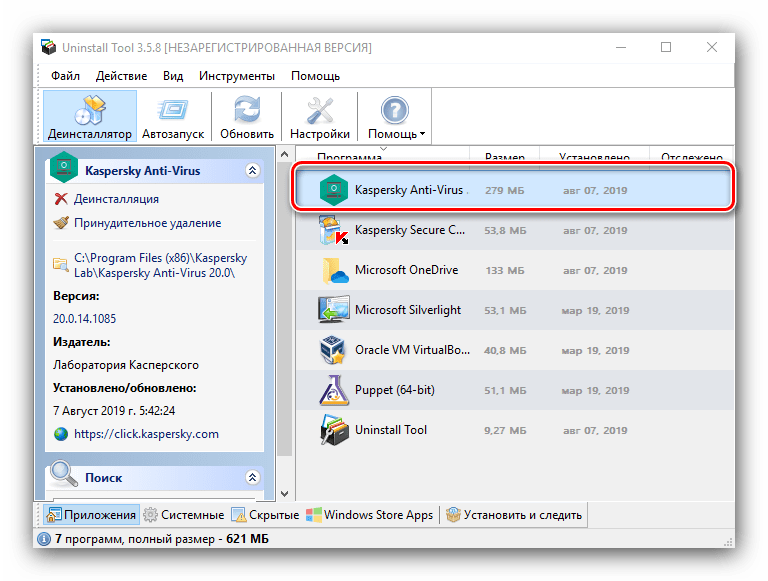
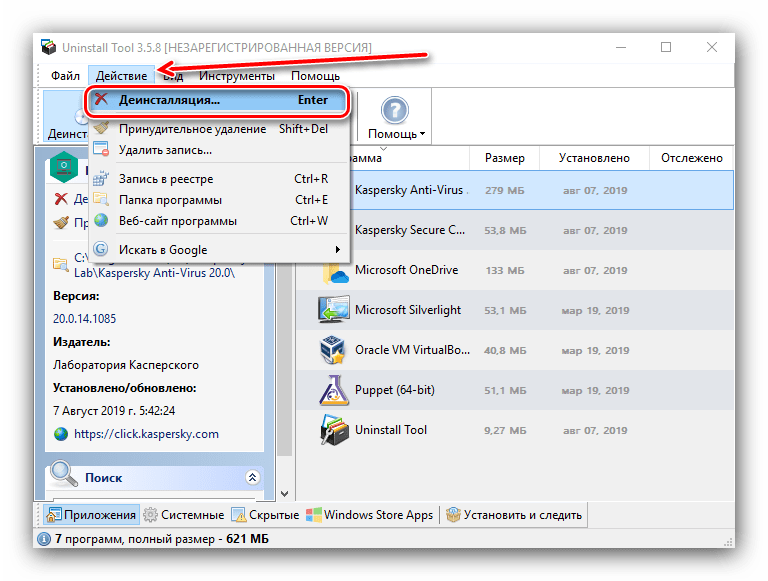
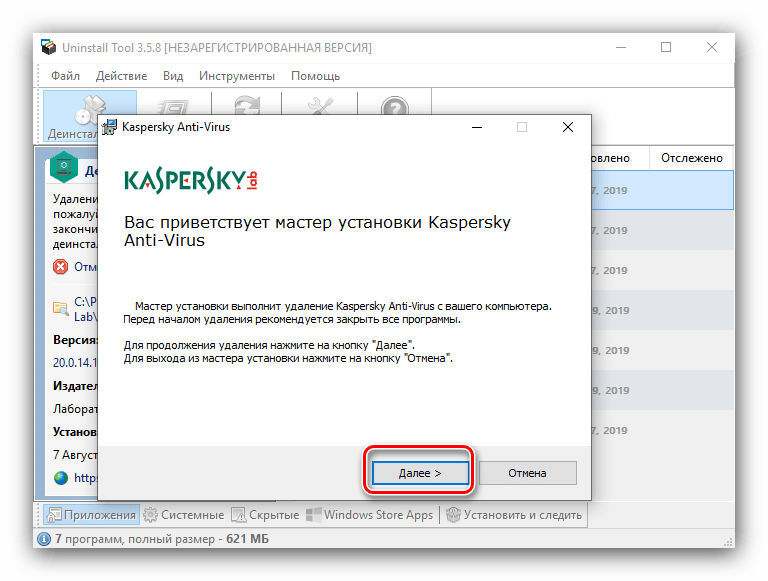
Uninstall Tool являє собою зручне рішення, але основним його недоліком є короткий термін пробного періоду.
Спосіб 3: Advanced Uninstaller PRO
Поставлене завдання можна вирішити за допомогою просунутого деинсталлятора Advanced Uninstaller PRO.
- Після відкриття програми перейдіть по пунктах «General Tools» - «Uninstall Programs» .
- Відкриється список програм – знайдіть в ньому Kaspersky Antivirus і виділіть, поставивши галочку навпроти. Далі в правій частині вікна Advanced Uninstaller PRO знайдіть і натисніть на кнопку «Uninstall»
.
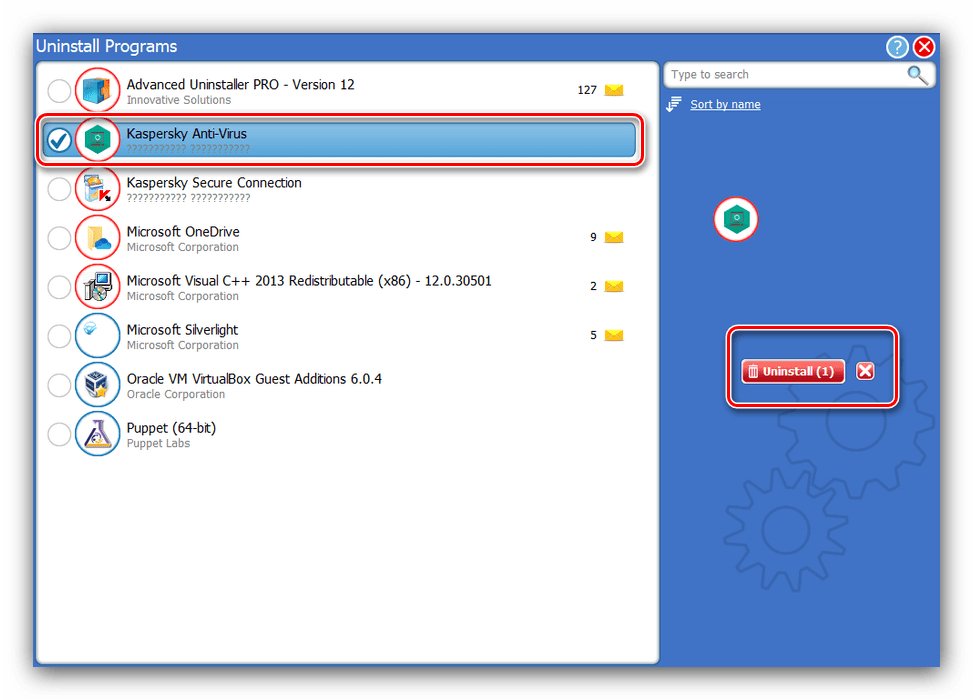
Видалення потрібно ПІДТВЕРДИТИ. Перед натисканням на «Yes» переконайтеся, що пункт «Use the leftover scanner» позначено.
- Власне видалення антивіруса відбувається тим же чином, що і в інших подібних додатках – через Майстер з видалення.
- Після процедури деінсталяції буде запущений пошук залишкових даних.
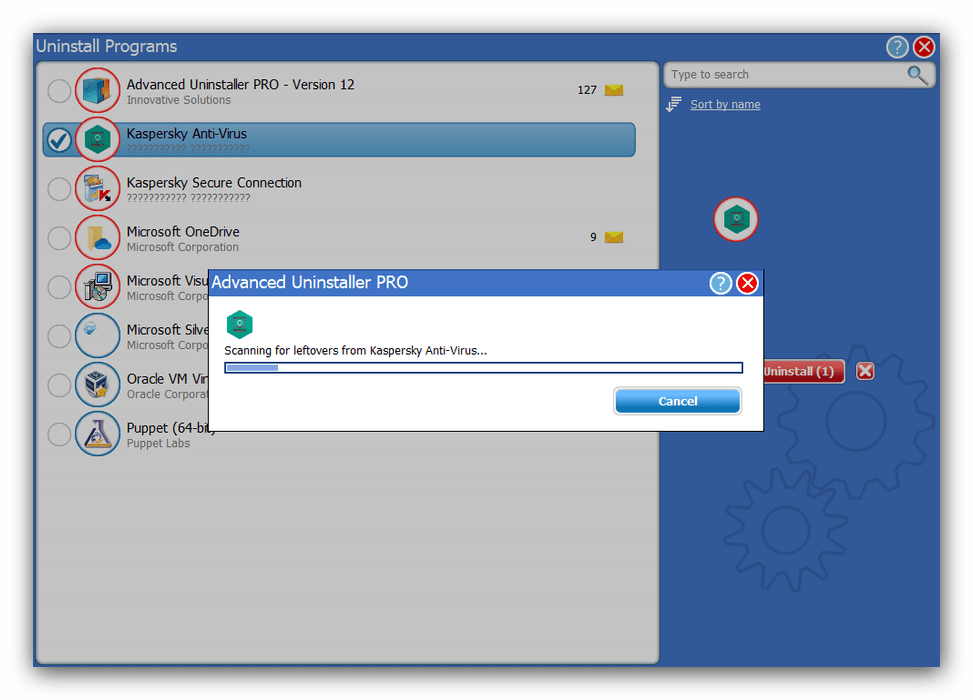
Якщо такі будуть знайдені, їх слід виділити і натиснути «Delete» , але якщо залишків немає, досить просто натиснути «Done» .
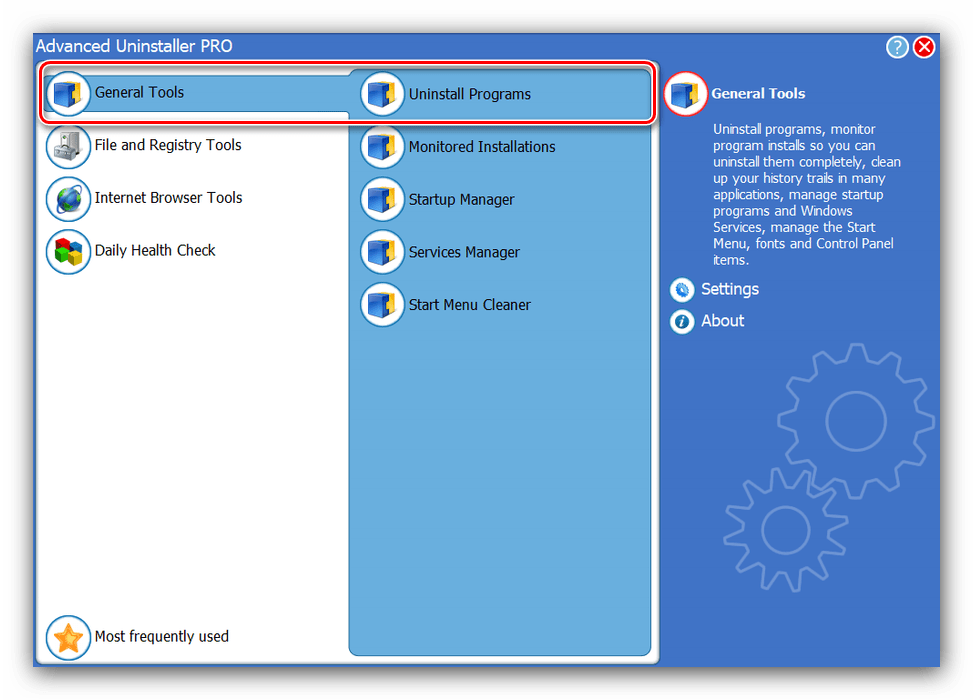
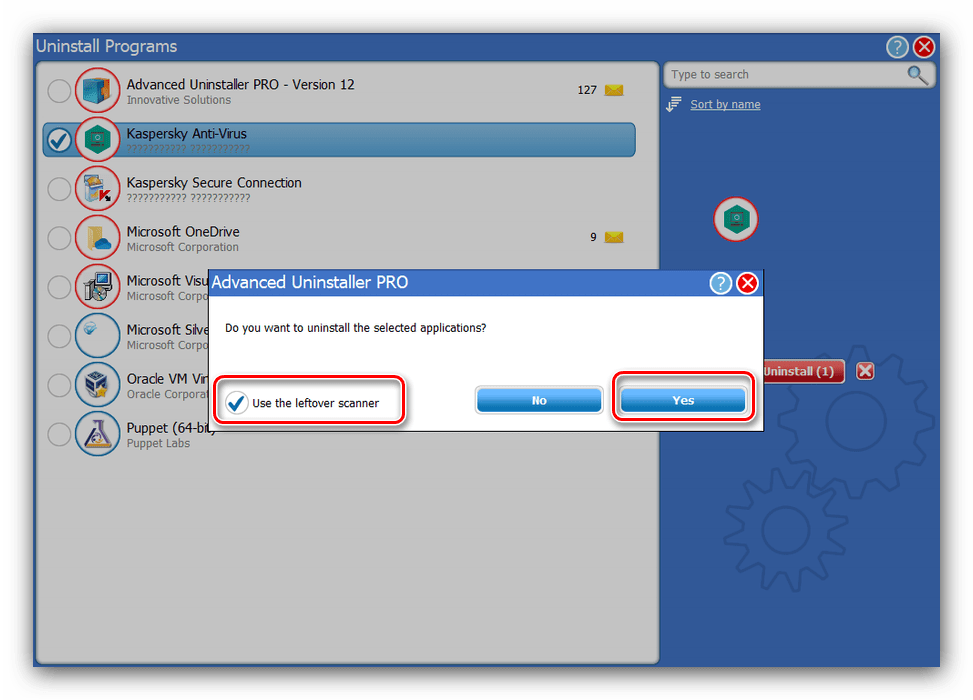
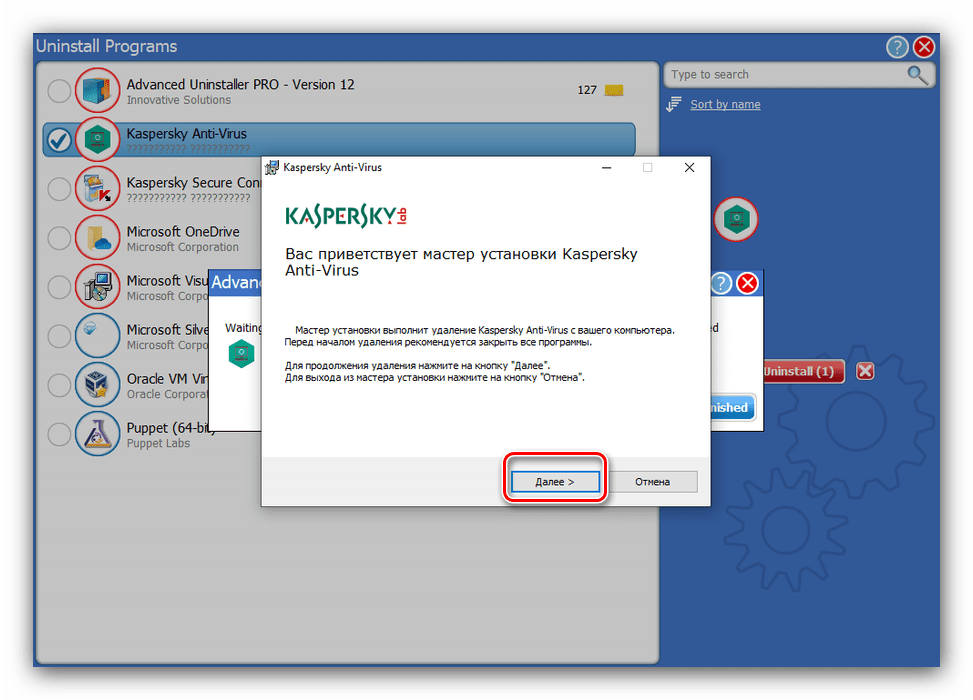
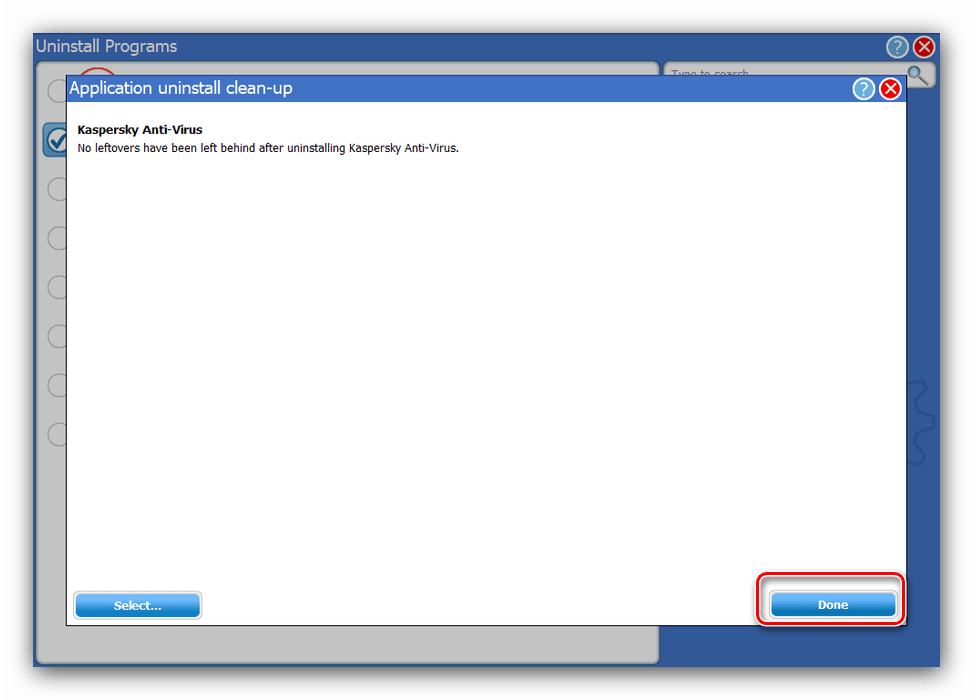
Advanced Uninstaller PRO являє собою зручне і безкоштовне засіб, проте проблема у вигляді відсутності перекладу на російську мову може відлякати чимало потенційних користувачів.
Інструменти системи
Найскладніший і в той же час ефективний метод видалення антивіруса від «лабораторій Касперського» – ручний. Метод складається з двох етапів: безпосередньо деінсталяції та очищення системи від залишкових даних.
Етап 1: видалення основного додатка
Насамперед потрібно видалити безпосередньо файли програми. Виконати це можна через оснастку " програми та компоненти» або задіянням інструменту "Параметри" (тільки Windows 10).
" програми та компоненти»
- Викликати " програми та компоненти»
найпростіше через засіб
" виконати»
. Використовуйте для його виклику клавіші
Win+R
, введіть ключ
appwiz.cplі натисніть «ОК» . - Оснащення " програми та функції» буде запущена. Знайдіть в списку додатків позицію, відповідну додатку, призначеному для деінсталяції, виділіть її одиночним натисканням лівої кнопки миші, потім скористайтеся кнопкою " Видалити / Змінити» на панелі інструментів.
- Буде запущений майстер з видалення програми-натисніть»далі" і дотримуйтесь інструкцій на екрані.
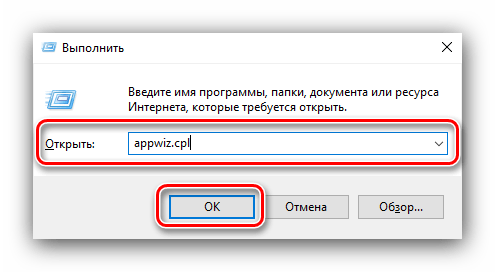
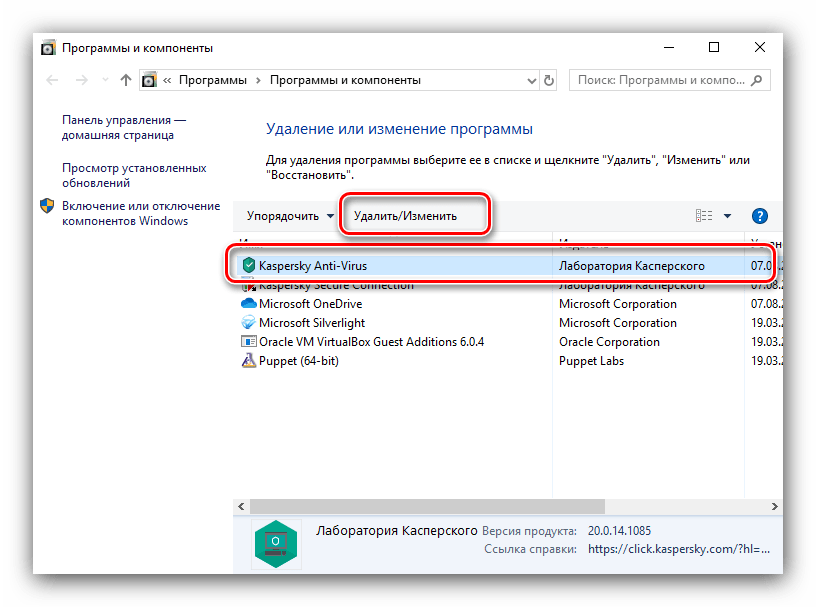
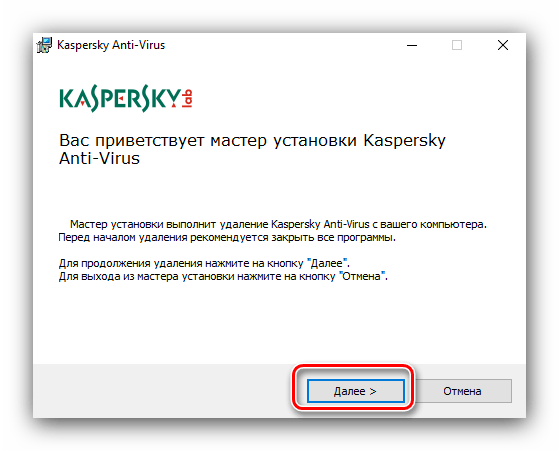
Після завершення деінсталяції перезавантажте комп'ютер і переходите до наступного етапу.
«Параметри» Windows 10
Для користувачів десятої версії ОС від Microsoft кращим буде видалення
«Антивіруса Касперського»
за допомогою оснащення в
«Параметри»
.
- На " робочому столі» натисніть комбінацію клавіш Win+I , потім у вікні виберіть пункт »Додатки" .
- За замовчуванням відкривається список встановлених додатків-знайдіть в ньому позицію «Kaspersky Antivirus» .
- Клацніть по ній мишкою один раз і виберіть опцію " видалити» .
- Підтвердьте своє бажання деінсталювати вибраний продукт.
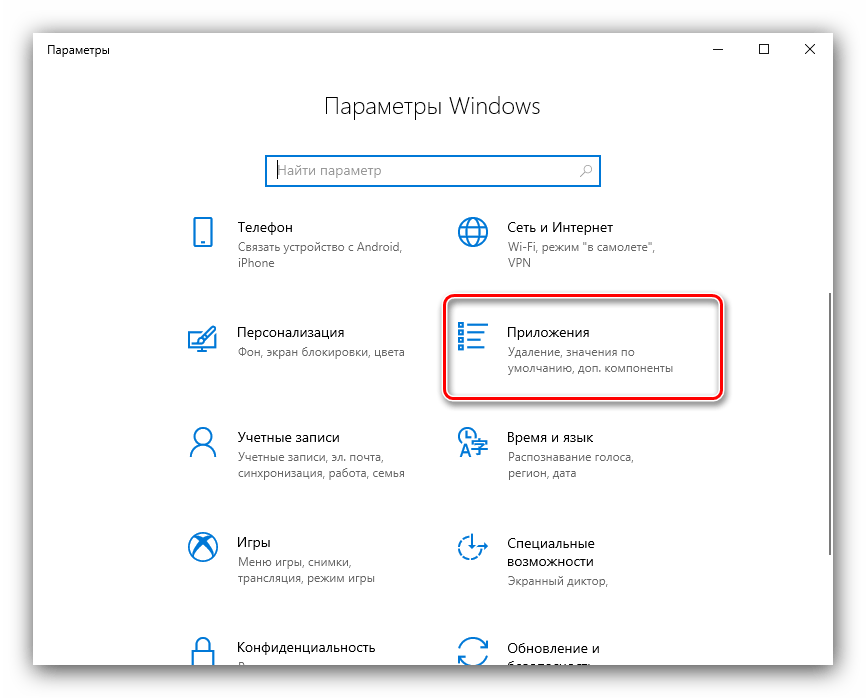
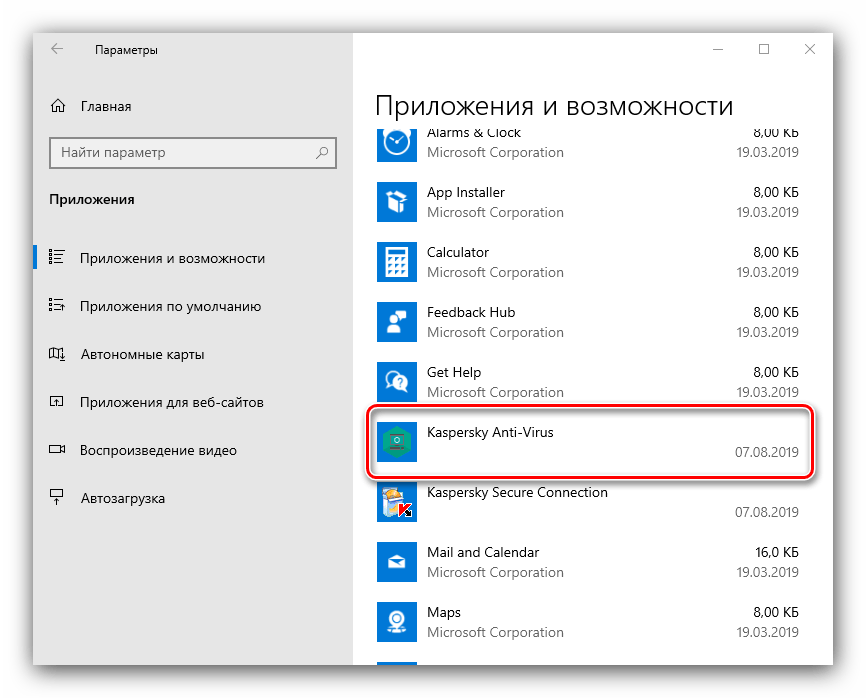
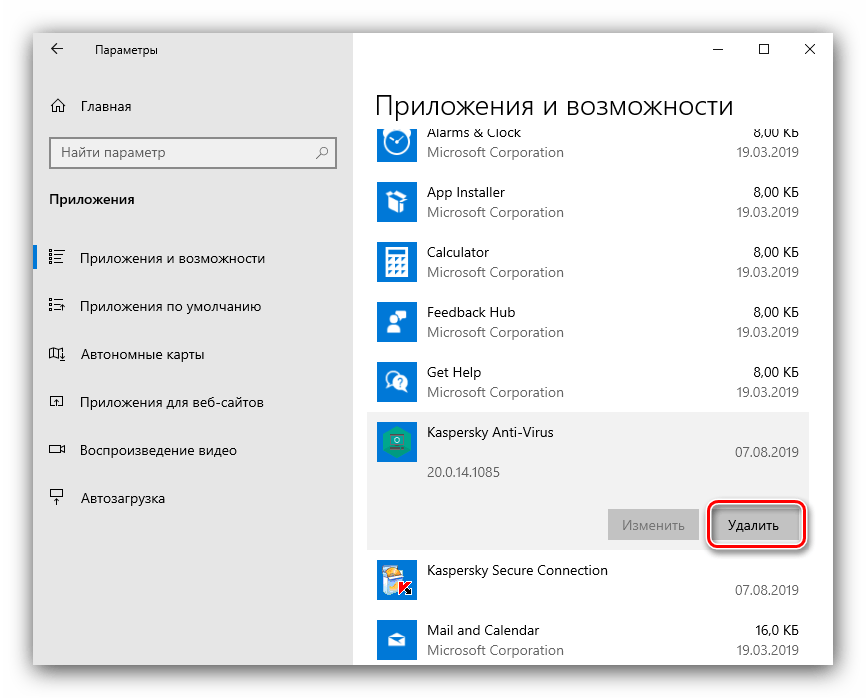
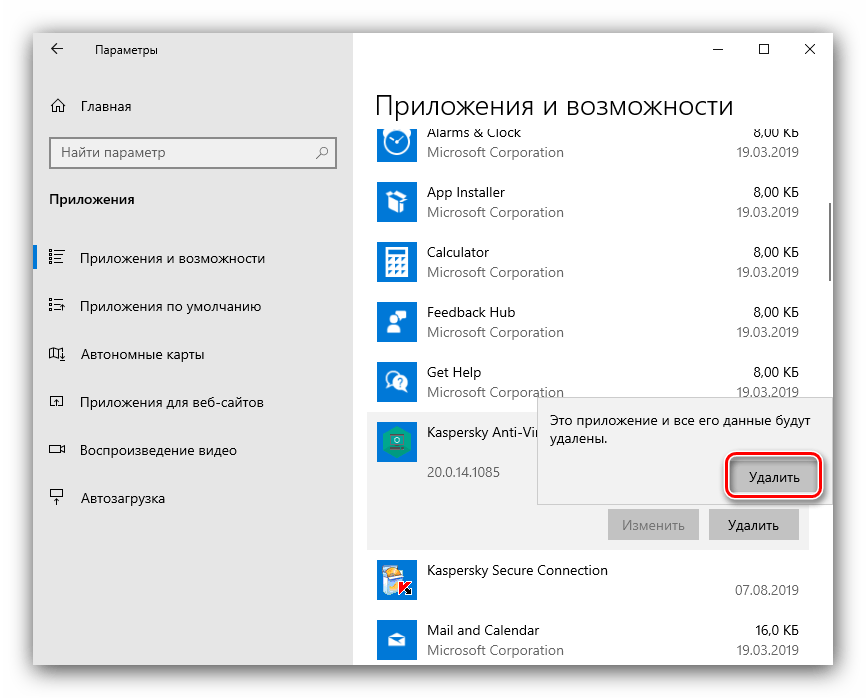
Подальші дії нічим не відрізняються від видалення через " програми та компоненти» .
Етап 2: стирання залишкових даних
Основна складність при видаленні антивірусів полягає в очищенні системи від залишкових файлів – якщо цього не зробити, в подальшому можуть виникнути програмні проблеми, аж до необхідності переустановлення операційної системи.
- Відкрийте меню " виконати»
(вище сказано, як це зробити), в якому введіть команду
regedit. - Після відкриття реєстру по черзі перейдіть за наступними гілками:
HKEY_LOCAL_MACHINE\SOFTWARE\KasperskyLab\LicStorageHKEY_LOCAL_MACHINE\SOFTWARE\Microsoft\SystemCertificates\SPC\Certificates\Клікніть спочатку по першому каталогу правою кнопкою миші і виберіть варіант " видалити» , а потім повторіть це ж з другим.
- Підтвердьте своє бажання видалити записи.
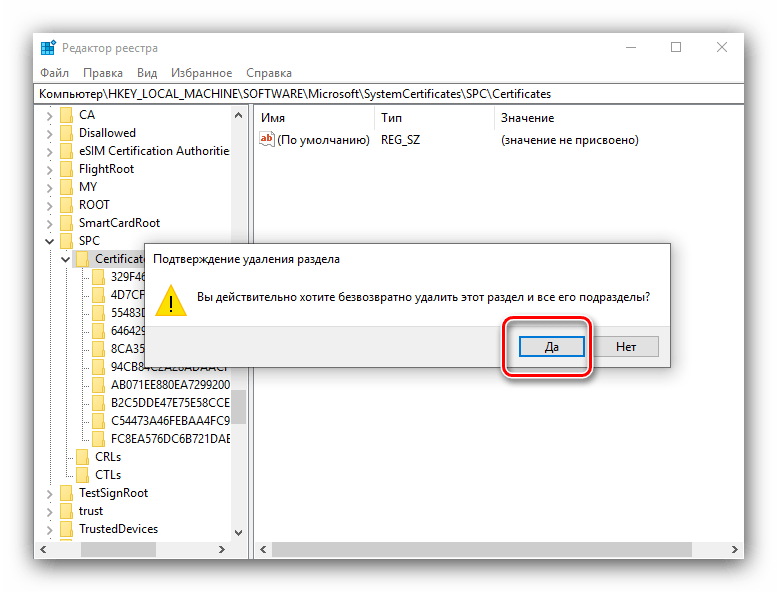
Якщо однієї або обох директорій не знайшлося – не біда, це означає, що антивірус повністю видалений.
- Після стирання записів закривайте " Редактор реєстру» і перезавантажте машину.
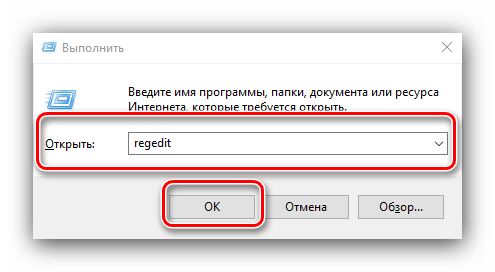
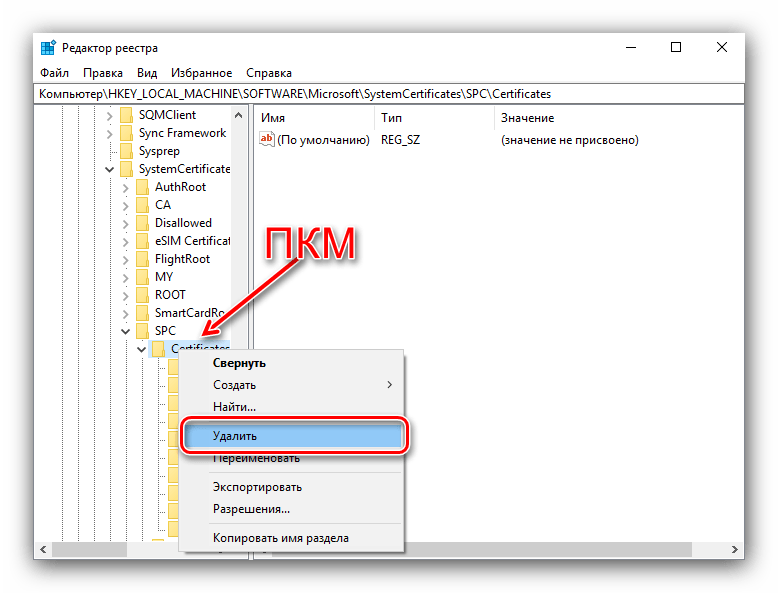
Як бачимо, видалення «антивіруса Касперського» вручну заняття нескладне, але трудомістке.
Висновок
Таким чином ми ознайомили вас з методами деінсталяції Kaspersky Antivirus. З огляду на те, що їх існує чимало, Кожен користувач зможе підібрати відповідний під свої потреби.